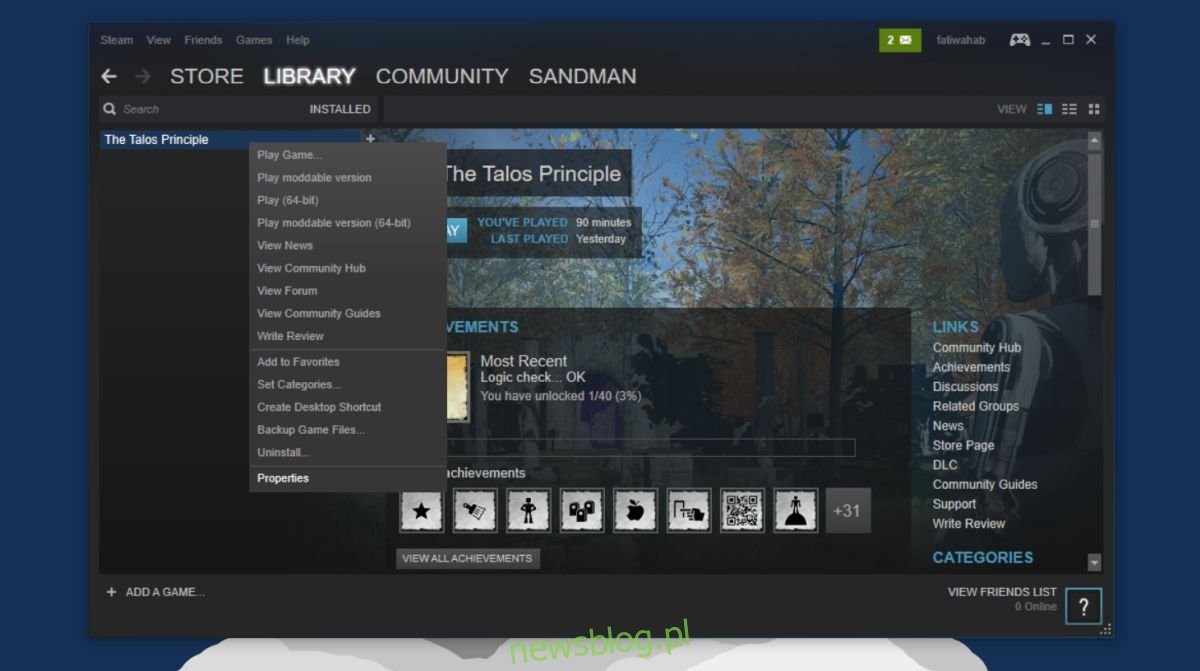Możesz pobrać grę na Steam w kilku sesjach. Zarówno klient Steam, jak i gry umożliwiają wstrzymywanie i wznawianie pobierania. Jeśli kiedykolwiek stracisz połączenie z Internetem lub będziesz musiał zamknąć system podczas pobierania gry, możesz wstrzymać pobieranie. Później, gdy będziesz mieć czas i połączenie internetowe, możesz wznowić pobieranie gry. Jest to oczywiście istotne, biorąc pod uwagę fakt, że nawet najmniejsza gra ma co najmniej 2 GB, jeśli nie więcej. W większości przypadków gry są pobierane bez żadnych problemów, jednak czasami pliki nie są pobierane poprawnie, a gry nie uruchamiają się. W takim przypadku powinieneś zweryfikować pamięć podręczną gry Steam. Jeśli wystąpi problem z plikami, Steam znajdzie go i ponownie pobierze plik.
Zweryfikuj pamięć podręczną gry
Otwórz klienta Steam i przejdź do swojej biblioteki. Musisz zweryfikować pamięć podręczną gry Steam dla każdej gry. Gra musi być oczywiście zainstalowana w systemie, a nie tylko pojawiać się w zakładce Ostatnie tytuły.
Przejdź do Library> Installed. Tutaj zobaczysz wszystkie zainstalowane gry. Kliknij prawym przyciskiem myszy ten, dla którego chcesz wyczyścić pamięć podręczną, i wybierz „Właściwości” z menu kontekstowego.
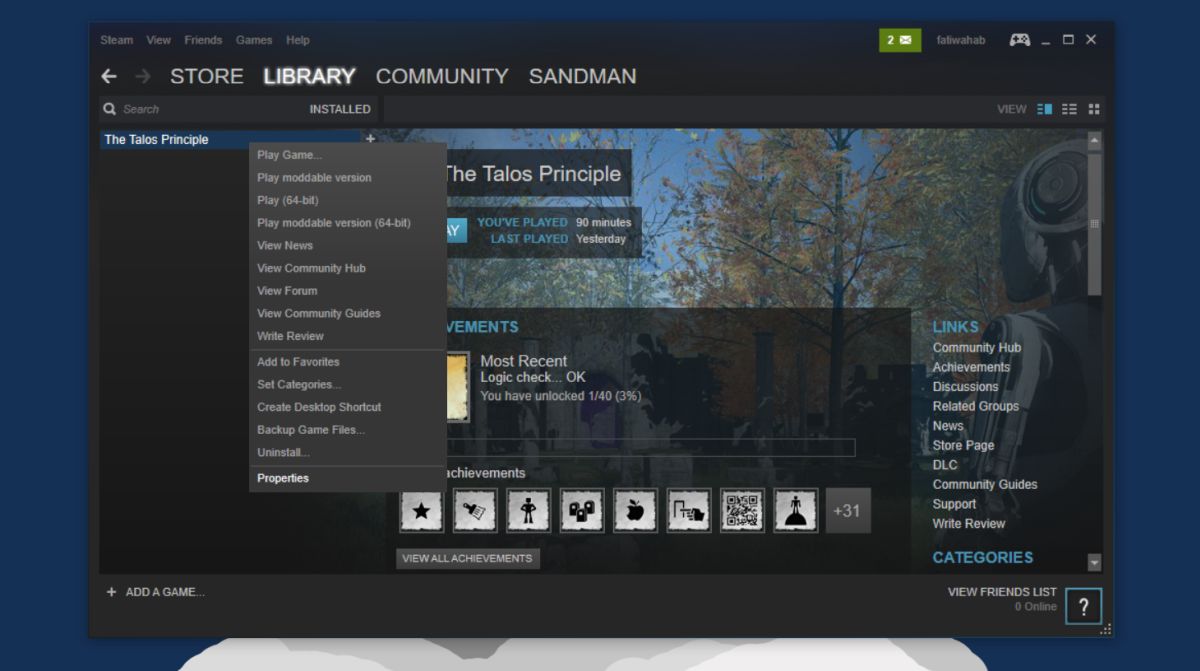
Przejdź do zakładki Pliki lokalne i kliknij „Sprawdź integralność plików gry”, aby zweryfikować pamięć podręczną gry. Weryfikacja pliku nie trwa długo. Na przykład weryfikacja plików gry o pojemności 6,3 GB zajęła Steam około trzech minut. Po zweryfikowaniu plików Steam poinformuje Cię, czy znalazł problem z którymkolwiek z nich. Poinformuje tylko o liczbie problematycznych plików i ponownie je pobierze. Możesz wstrzymać / wznowić pobieranie w Biblioteka> Pobrane.
Gdy Steam ponownie pobierze pliki, uruchom grę i tym razem powinna zagrać.
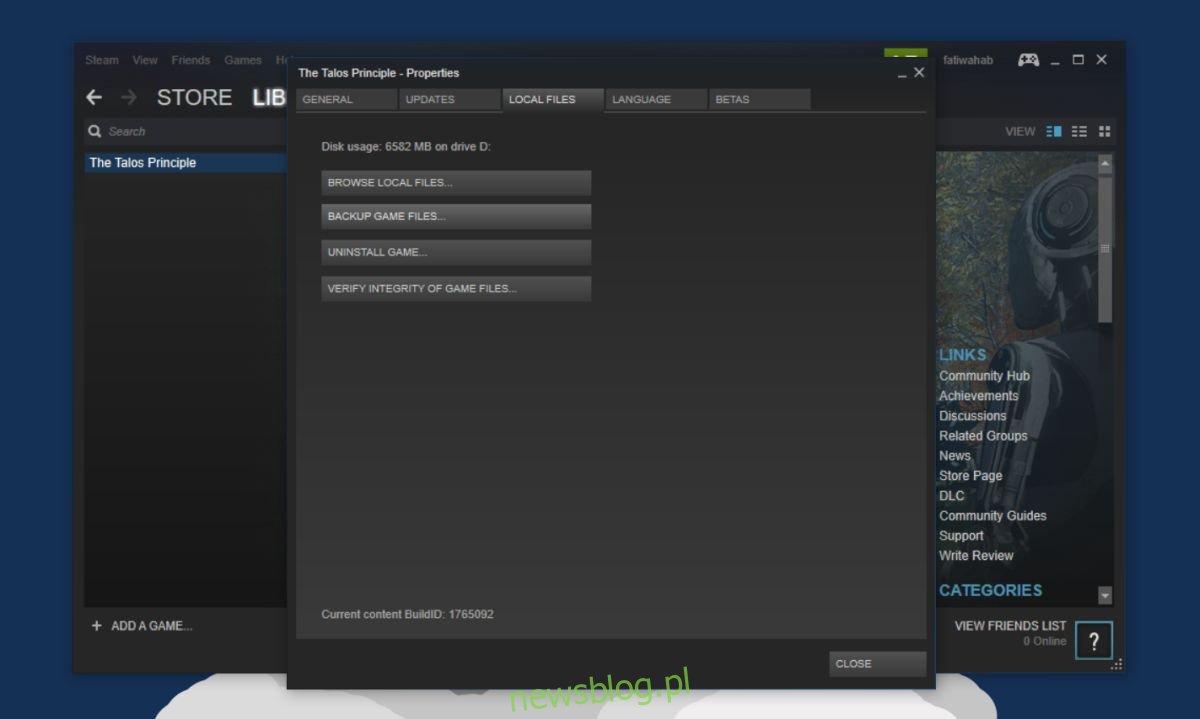
Nie jest to uniwersalne rozwiązanie
Weryfikacja i poprawianie błędów w pamięci podręcznej gry Steam nie jest uniwersalnym rozwiązaniem wszystkich problemów. Może to rozwiązać niektóre problemy i nigdy nie zaszkodzi wykonanie testu po przywróceniu gry z kopii zapasowej lub jeśli gra sprawia problemy. Pamiętaj tylko, że mogą istnieć inne powody, dla których gra nie działa. Jeśli Steam wyświetla komunikat o błędzie, najlepiej go wygoogluj.
Weryfikacja pamięci podręcznej gry Steam nie spowoduje utraty postępów w grze. Ponadto, jeśli przywracasz grę z kopii zapasowej, nie wpłynie to na pliki gry. To po prostu sprawdzenie plików instalacyjnych gry.